

世界最大のエレクトロニクスショー「IFA2013」で話題を呼んだ製品の一つは、ソニーの“Cyber-shot”として新しくラインアップした“レンズスタイルカメラ”「Cyber-shot DSC-QX10」と「Cyber-shot DSC-QX100」だろう。
前回は本体のスペックや構造などを見てきた。今回は、実際にスマートフォンと連携してカメラとして利用する方法を見ていく。まず、最初に必ず行わなければならない設定がある。Wi-FiまたはNFCを使った通信設定だ。
まず大前提として、ソニーが無料で提供しているカメラアプリ「PlayMemories Mobile」(iOS/Android)をインストールしておく必要がある。
使用しているスマートフォンが「NFC機能」に対応している場合、NFC機能を有効にし、起動状態のCyber-shot DSC-QXを近づける(本体のNFCマークとスマートフォンのNFCマークを重ねる)だけで設定は完了する。
NFC機能に対応していない、例えばiPhoneなどの場合は、Wi-Fi設定(SSIDの指定とPasswordの入力)が必要だ。Wi-Fi接続画面を表示し、本体の「SSID」にアクセス。「Password」を入力して接続する。この辺の手順はルータやアクセスポイントの設定と変わらない。ちなみに、SSIDやPasswordは、バッテリカバー内側にプリントされているので、利用する前にメモしておくとよいだろう。
なお、NFCを使った接続では、アプリが自動で起動するが、Wi-Fiを使った接続では接続確立後にアプリを手動で起動する必要がある。
アプリを起動すると、スマートフォンのモニターがデジタルカメラのモニターのように切り替わる。シャッターボタンやズームボタン、モード切替など撮影に必要なボタンが表示されるのでタップして操作しよう。ピント合わせはシャッターボタンをタップするか、モニターに映った被写体を直接タップしても合わせられる。
対応する撮影モードは、おまかせオート撮影、プレミアムおまかせオート、プログラムオート撮影、絞り優先撮影(Cyber-shot DSC-QX100のみ)の4種。基本的には「プレミアムおまかせオート」設定がオススメ。他のCyber-shotシリーズにも搭載されるモードで、被写体や撮影シーンを解析し、最適な設定へと自動調整されるので、スムーズな撮影が期待できる。最高ISO感度(最大6枚の重ね合わせ連写画像を採用)は「プレミアムおまかせオート」を利用してこそ使える機能。逆光にも強く(露出を変えた3枚の連写画像を合成)、単純に“キレイ”な写真が撮りたい場合は利用したい。
“キレイ”な写真をスマートフォンで活用できるCyber-shot DSC-QXシリーズは、実に面白いデジタルガジェットだが、一方で気になる点もある。なお、使用したのは試作機であることをお伝えしておく。
まず気になるのが転送時間だ。撮影が終了した段階で自動的にスマートフォンへと画像が転送される(オン/オフの設定あり)が、これに2~5秒の時間がかかる。本体の保存とは別に転送用の画像を作成(オリジナルサイズまたは200万画素)し、転送するわけだが、これに時間がかかりレスポンスが悪く感じる。単純に保存するならオリジナルサイズでもよいが、FacebookやTwitterなどで利用するだけなら200万画素で必要十分。快適に利用するために200万画素に設定しておきたい。
また、保存を完了したタイミングで「戻る」「共有」といったボタンが表示される。再度撮影モードにするには「戻る」をタップする必要があるなど、操作の不便を感じる。
連写などに対応していないなど“惜しい”と感じる部分が多くあった。
率直にいって、Cyber-shot DSC-QXシリーズは不便な“カメラ”だ。アプリを起動させ、無線接続を確立してはじめて撮影できるという“作法”があり、速写という観点からみると、シャッターチャンスを逃す可能性が高い。
しかし、スマートフォンにコンパクトデジタルカメラレベルのカメラ機能を手軽にアドオンできるのはとてつもない魅力だろう。3.6倍あるいは10倍の光学ズームを備え描写力も高く、そして何よりロウ・ハイアングルなど幅広い撮影シーンに対応できる点がよい。レスポンスについては、ソフトウェアの改善で対処できる可能性もあり、フィルタ効果などの機能的なアドオンも追加される可能性がある。あくまで“可能性”だが、その可能性を信じてみたくなる程には優良な製品だ。
個人的には、スマートフォンの“フラッシュ”制御に対応してもらえると嬉しい。あるいは、オプションとしてCyber-shot DSC-QXシリーズに装着する“LEDリングライト”とか、本末転倒だが確認用の“専用モニター”があるとより多くのシーンで活用できそう。スマートフォン用のアクセサリとしては価格が気になるところだが、楽しい“カメラ”であることには違いない。
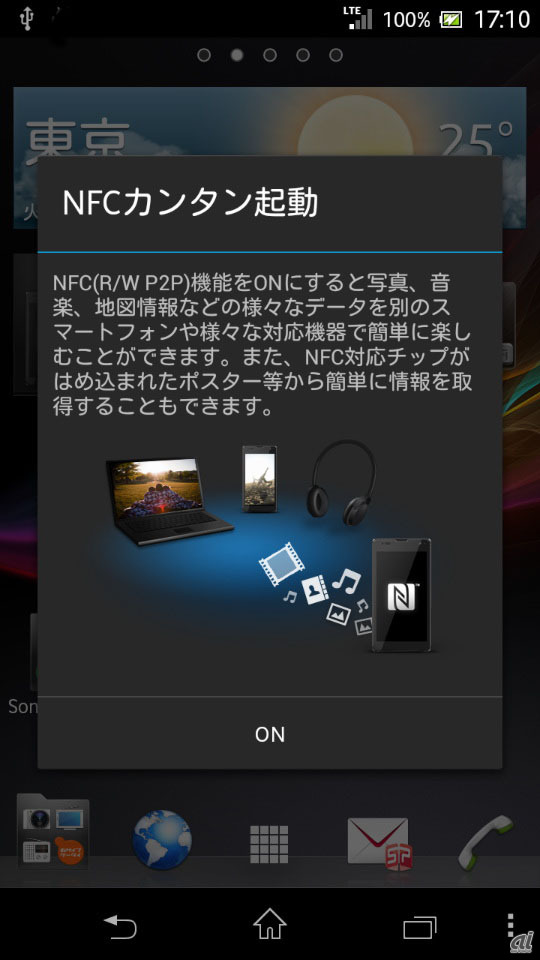

まずはNFC機能を有効にする
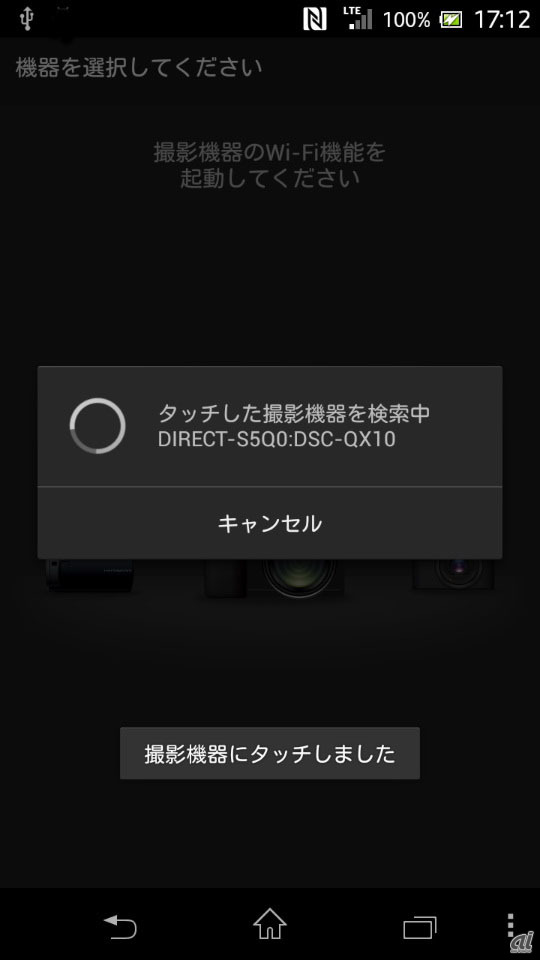

NFC機能を有効にした状態で、電源を入れたCyber-shot DSC-QXシリーズのNFCマークに近づける。すると、アプリが起動し、タッチした撮影機器の検索が行われる


機器を検索し終えたら自動で接続設定が行われる


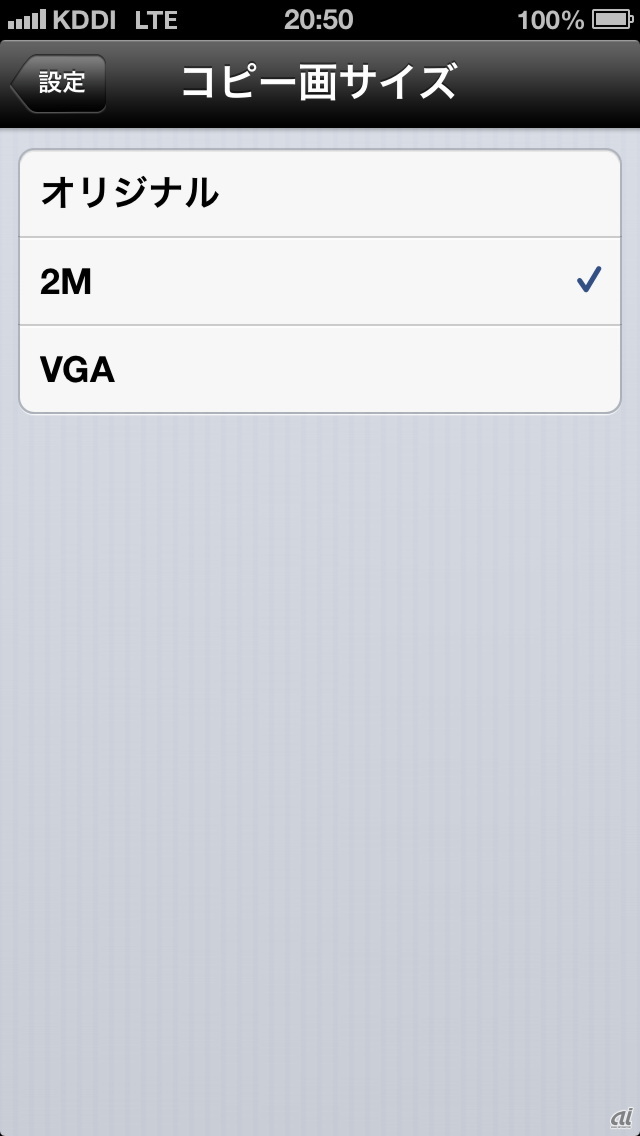

「カメラからコピー」を利用すると、Cyber-shot DSC-QXに保存したデータをスマートフォンへとコピーできる。コピー時のサイズは「オリジナル」「2M」(200万画素)「VGA」の3種から設定可能だ
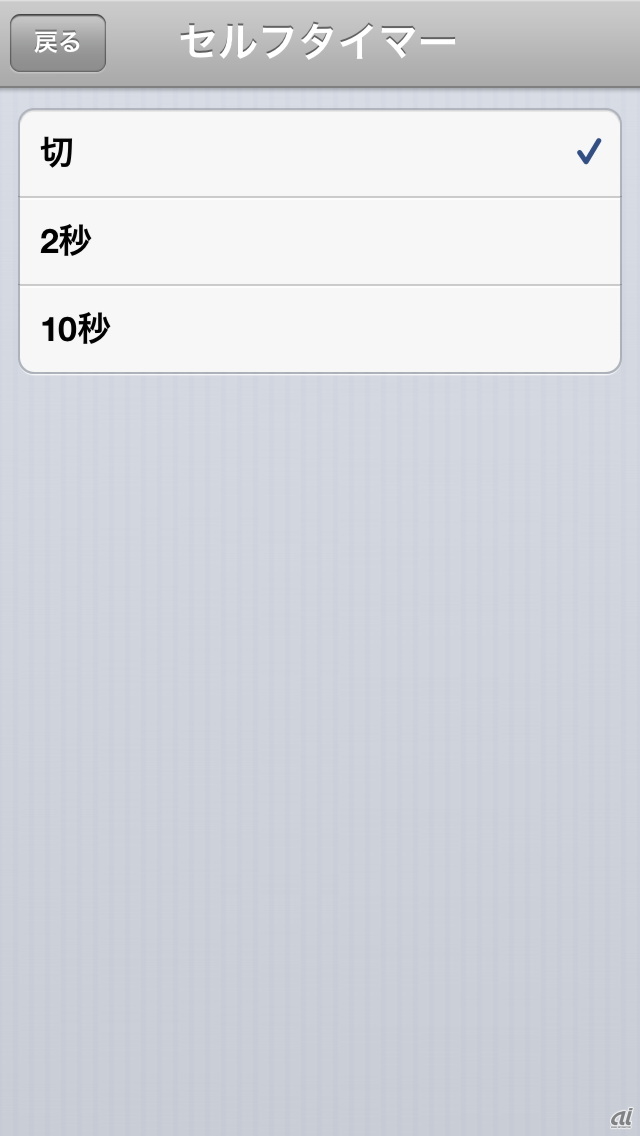

「セルフタイマー」は2秒と10秒が指定できる
CNET Japanの記事を毎朝メールでまとめ読み(無料)
 心と体をたった1分で見える化
心と体をたった1分で見える化
働くあなたの心身コンディションを見守る
最新スマートウオッチが整える日常へ
 ひとごとではない生成AIの衝撃
ひとごとではない生成AIの衝撃
Copilot + PCならではのAI機能にくわえ
HP独自のAI機能がPCに変革をもたらす
 プライバシーを守って空間を変える
プライバシーを守って空間を変える
ドコモビジネス×海外発スタートアップ
共創で生まれた“使える”人流解析とは
 メルカリが「2四半期連続のMAU減少」を恐れない理由--日本事業責任者が語る【インタビュー】
メルカリが「2四半期連続のMAU減少」を恐れない理由--日本事業責任者が語る【インタビュー】
 なぜPayPayは他のスマホ決済を圧倒できたのか--「やり方はADSLの時と同じ」とは
なぜPayPayは他のスマホ決済を圧倒できたのか--「やり方はADSLの時と同じ」とは
 AIが通訳するから英語学習は今後「オワコン」?--スピークバディCEOの見方は
AIが通訳するから英語学習は今後「オワコン」?--スピークバディCEOの見方は
 パラマウントベッド、100人の若手が浮き彫りにした課題からCVCが誕生
パラマウントベッド、100人の若手が浮き彫りにした課題からCVCが誕生
 野村不動産グループが浜松町に本社を「移転する前」に実施した「トライアルオフィス」とは
野村不動産グループが浜松町に本社を「移転する前」に実施した「トライアルオフィス」とは
 「ChatGPT Search」の衝撃--Chromeの検索窓がデフォルトで「ChatGPT」に
「ChatGPT Search」の衝撃--Chromeの検索窓がデフォルトで「ChatGPT」に
 「S.RIDE」が目指す「タクシーが捕まる世界」--タクシー配車のエスライド、ビジネス向け好調
「S.RIDE」が目指す「タクシーが捕まる世界」--タクシー配車のエスライド、ビジネス向け好調
 物流の現場でデータドリブンな文化を創る--「2024年問題」に向け、大和物流が挑む効率化とは
物流の現場でデータドリブンな文化を創る--「2024年問題」に向け、大和物流が挑む効率化とは
 「ビットコイン」に資産性はあるのか--積立サービスを始めたメルカリ、担当CEOに聞いた
「ビットコイン」に資産性はあるのか--積立サービスを始めたメルカリ、担当CEOに聞いた
 培養肉の課題は多大なコスト--うなぎ開発のForsea Foodsに聞く商品化までの道のり
培養肉の課題は多大なコスト--うなぎ開発のForsea Foodsに聞く商品化までの道のり
 過去の歴史から学ぶ持続可能な事業とは--陽と人と日本郵政グループ、農業と物流の課題解決へ
過去の歴史から学ぶ持続可能な事業とは--陽と人と日本郵政グループ、農業と物流の課題解決へ
 通信品質対策にHAPS、銀行にdポイント--6月就任のNTTドコモ新社長、前田氏に聞く
通信品質対策にHAPS、銀行にdポイント--6月就任のNTTドコモ新社長、前田氏に聞く
 「代理店でもコンサルでもない」I&COが企業の課題を解決する
「代理店でもコンサルでもない」I&COが企業の課題を解決する